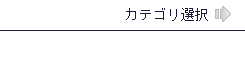自分で撮りたいネットショップオーナーのための、商品写真撮影Webセミナー
これを知ってもらわなくっちゃ始められない!
デジタルカメラの必須操作
ここまで説明してきたことで、デジタルカメラに任せる(オート設定)だけでは、あなたが望む明るさで商品写真が撮れないケースが数多く発生する可能性が高いことがわかってもらえたでしょうか。特に、明るい色の背景で明るい色の商品を撮影する場合、あるいは、暗い色の背景で暗い色の商品を撮影する場合などです。
だったら、「白い背景で、白い商品を、明るく白く撮りた~い!」という時には、どうしたらいいのか。そう、そんなときのためにあるのです。
撮影者の意図どおりに明るさを調整する、
「露出補正(ろしゅつほせい)」という機能が
それでは、デジタルカメラ任せのオート設定で撮影した写真と、露出補正機能を使った写真とで、その違いを比べてみましょう。

この写真のみを見ると、特に問題を感じないかもしれませんが、今ご覧になっているディスプレイの白い部分、あるいは、プリントアウトしている場合は、用紙の白と比べてみて下さい。背景など白いはずのところが、白というよりもグレーに近い状態で写っていることがわかると思います。
カメラ任せのオートでただ撮るだけでは、このように、全体が暗く写ってしまうのです。撮影環境としては、十分な明るさがあるにも関わらずです。(黒い背景に黒っぽい商品を置いて撮ると、反対に全体が明るすぎる結果となります。)
次は、露出補正を調整して撮ってみます。(詳しい調整方法などは、このあと説明します。)

今度はしっかりと明るく撮れています。これなら、背景も商品も白い物であると認識できるはずです。繰り返しますが、撮影環境の明るさは十分であり、aもbも同じ状況で撮影しています。
明るく撮れたのは、露出補正を調整したからなのです。
■現在開講中の商品撮影Webセミナー 一覧
| 撮影商品選択メニュー | |
|---|---|
| フード ドリンク |
料理写真撮影の基本
/ ドリンク・飲み物の撮影
/ ビールの撮影 蕎麦(そば)の撮影 / 米・ご飯の撮影 / チョコレート菓子詰め合わせの撮影 パイケーキの撮影 |
| ファッション | タンクトップの撮影 / チュニックの撮影 / 衣類などの素材感の撮影 |
| アクセサリー | 真珠(パール)の撮影 / 指輪(石なし)の撮影 |
| その他雑貨 | デジタル置時計の撮影 / キャンドルの撮影 / 透明なグラスやガラス製品の撮影 |
| オークション | オークション出品商品の撮影 |